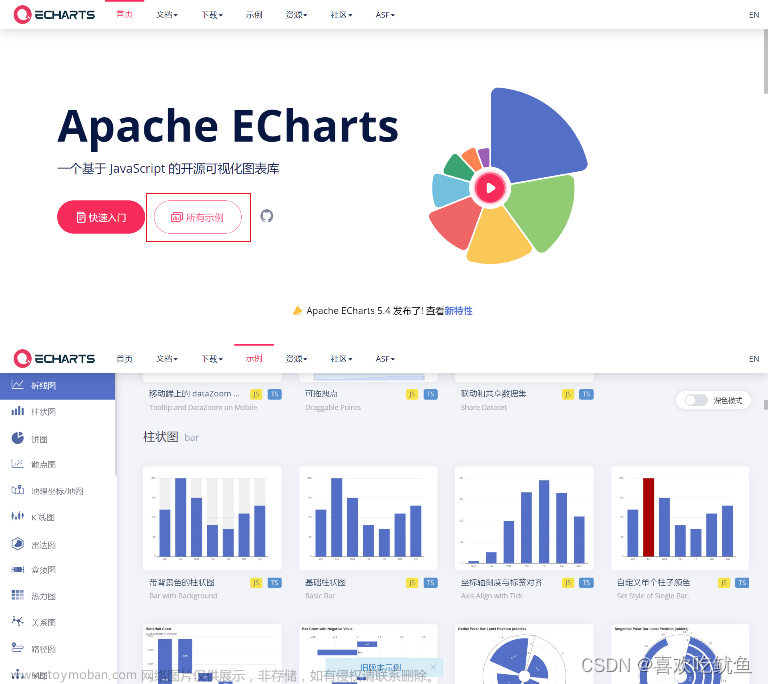目录
color设置的颜色
环形渐变色
圆环中间显示文字
悬浮显示中间文字
悬浮显示中间文字,默认显示第一个
循环高亮饼图块
label文字过长重叠
label和饼图一致
label展示位置
内容为0仍然显示扇区
圆角环形图
仿3D环形图
label带小圆点
label超出边界显示不全
百分比圆环图
延时动画(南丁格尔玫瑰图)
玫瑰图数值差别大展示效果不佳
color设置的颜色

option = {
color:['blue','pink','lightyellow','orange','lightblue'],
series: [
{
name: '访问来源',
type: 'pie',
radius: ['40%', '70%'],
label: {
show: false,
position: 'center'
},
labelLine: {
show: false
},
data: [
{value: 1048, name: '搜索引擎'},
{value: 735, name: '直接访问'},
{value: 580, name: '邮件营销'},
{value: 484, name: '联盟广告'},
{value: 300, name: '视频广告'}
]
}
]
};环形渐变色

option = {
series: [
{
name: '访问来源',
type: 'pie',
radius: ['40%', '70%'],
data: [
{
value: 335,
name: '直接访问',
itemStyle: {
color: {
colorStops: [{
offset: 0,
color: '#ff7474 ' // 0% 处的颜色
}, {
offset: 1,
color: '#4176ff' // 100% 处的颜色
}]
}
}
},
{
value: 310,
name: '邮件营销',
itemStyle: {
color: {
colorStops: [{
offset: 0,
color: '#ffe390' // 0% 处的颜色
}, {
offset: 1,
color: '#f7c222' // 100% 处的颜色
}]
}
}
},
]
}
]
};圆环中间显示文字
管网案例

第一种方式:title的写法
option = {
title : {
show:true,
text: '充电方式', // \n可以换行
x:'50%', // center
y: 'center',
textAlign: 'center',
textStyle: {
fontSize: '16',
fontStyle: 'normal',
fontWeight: '600',
lineHeight: '28',
color:'#333'
},
},
series: [
{
type:'pie',
radius: ['30%', '40%'],
label: {
normal: {
show: false,
},
emphasis: {
show: true,
}
},
data: [
{value: 1048, name: '搜索引擎'},
{value: 735, name: '直接访问'},
{value: 580, name: '邮件营销'},
{value: 484, name: '联盟广告'},
{value: 300, name: '视频广告'}
]
}
]
};第二种写法:label

option = {
series: [
{
type:'pie',
radius: ['30%', '40%'],
center: ['50%', '50%'],
avoidLabelOverlap: false,
label: {
normal: {
show: true,
position: 'center',
color:'#4c4a4a',
formatter: '{total|' + 200 +'}'+ '\n\r' + '{active|共发布活动}',
rich: {
total:{
fontSize: 35,
fontFamily : "微软雅黑",
color:'#454c5c'
},
active: {
fontFamily : "微软雅黑",
fontSize: 16,
color:'#6c7a89',
lineHeight:30,
},
}
},
emphasis: {//中间文字显示
show: true,
}
},
data: [
{value: 1048, name: '搜索引擎'},
{value: 735, name: '直接访问'},
{value: 580, name: '邮件营销'},
{value: 484, name: '联盟广告'},
{value: 300, name: '视频广告'}
]
}
]
};第三种写法:graphic(还有中间白色间隔)

var i = 0;
var colors=['#5AC8FA','#4BD964','#A16EFF','#FF2D55','#FF9600','#CDCED1'];
option = {
// 圆环中间的文字
graphic:[
{
type:'text',
left:'center',
top:'45%',
style:{
text:'标题',
fill:'#000',
width:30,
height:30,
fontSize:30,
}
},
{
type:'text',
left:'center',
top:'55%',
style:{
text:'文本',
fill:'#969696',
width:30,
height:30,
fontSize:24,
}
}
],
series : [
{
type:'pie',
radius: ['45%', '60%'],
avoidLabelOverlap: false,
itemStyle:{
normal:{
color:function(){
return colors[i++]
},
// 白色间距
borderWidth: 6,
borderColor: '#ffffff',
}
},
label: {
normal: {
show: false,
},
emphasis: {
show: false,
}
},
labelLine: {
normal: {
show: false
}
},
data:[1,2,3,4]
}
]
}悬浮显示中间文字

option = {
tooltip: {
trigger: 'item',
formatter:'{a}<br/>{b}:{c} {d}%'
},
legend: {
top: '5%',
left: 'center'
},
series: [
{
name: '访问来源',
type: 'pie',
radius: ['30%', '40%'],
avoidLabelOverlap: false,
label: {
show: false,
position: 'center'
},
emphasis: {
label: {
show: true,
fontSize: '30',
fontWeight: 'bold'
}
},
labelLine: {
show: false
},
data: [
{value: 1048, name: '搜索引擎'},
{value: 735, name: '直接访问'},
{value: 580, name: '邮件营销'},
{value: 484, name: '联盟广告'},
{value: 300, name: '视频广告'}
]
}
]
};悬浮显示中间文字,默认显示第一个

var myChart = echarts.init(document.getElementById('chart-container'), null, {
renderer: 'canvas',
useDirtyRect: false
});
window.addEventListener('resize', myChart.resize);
var data= [
{ value: 1048, name: 'Search Engine' },
{ value: 735, name: 'Direct' },
{ value: 580, name: 'Email' },
{ value: 484, name: 'Union Ads' },
{ value: 300, name: 'Video Ads' }
]
var keys = Object.keys(data)
var option = {
series: [
{
name: 'Access From',
type: 'pie',
radius: ['40%','60%'],
hoverOffset: 20,
label: {
normal: {
show: false,
position: 'center'
},
emphasis: {
show: true,
textStyle:{
fontSize: '20'
}
}
},
data: data,
}
]
};
if (option && typeof option === 'object') {
myChart.setOption(option);
// 默认第一个高亮
myChart.dispatchAction({
type:'highlight',
seriesIndex: 0,
dataIndex: 0
})
myChart.on('mouseover',function(e){
// 取消所有高亮
myChart.dispatchAction({
type:'downplay',
seriesIndex: 0,
dataIndex: keys
})
// 当前高亮
myChart.dispatchAction({
type:'highlight',
seriesIndex: 0,
dataIndex: e.dataIndex
})
})
myChart.on('mouseout',function(e){
// 取消所有高亮
myChart.dispatchAction({
type:'downplay',
seriesIndex: 0,
dataIndex: keys
})
// 第一个高亮
myChart.dispatchAction({
type:'highlight',
seriesIndex: 0,
dataIndex: 0
})
})
}循环高亮饼图块

var myChart = echarts.init(document.getElementById('chart-container'), null, {
renderer: 'canvas',
useDirtyRect: false
});
window.addEventListener('resize', myChart.resize);
var option = {
series: [
{
name: 'Access From',
type: 'pie',
radius: '50%',
data: [
{ value: 1048, name: 'Search Engine' },
{ value: 735, name: 'Direct' },
{ value: 580, name: 'Email' },
{ value: 484, name: 'Union Ads' },
{ value: 300, name: 'Video Ads' }
],
emphasis: {
itemStyle: {
shadowBlur: 10,
shadowOffsetX: 0,
shadowColor: 'rgba(0, 0, 0, 0.5)'
}
}
}
]
};
if (option && typeof option === 'object') {
myChart.setOption(option);
timeSetIntervalFun()
}
var currentIndex = 0
function timeSetIntervalFun() {
timeSetInterval = setInterval(function() {
var dataLen = option.series[0].data.length;
// 取消之前高亮的图形
myChart.dispatchAction({
type: 'downplay',
seriesIndex: 0,
dataIndex: currentIndex
});
currentIndex = (currentIndex + 1) % dataLen;
// 高亮当前块
myChart.dispatchAction({
type: 'highlight',
seriesIndex: 0,
dataIndex: currentIndex
});
}, 2000);
}
myChart.on('mouseover', function(e) {
clearInterval(timeSetInterval)
//取消默认选中高亮
myChart.dispatchAction({
type: 'downplay',
seriesIndex: 0,
dataIndex: currentIndex
});
//高亮当前块
myChart.dispatchAction({
type: 'highlight',
seriesIndex: 1,
dataIndex: e.dataIndex
});
currentIndex = e.dataIndex;
});
myChart.on('mouseout', function(e) {
timeSetIntervalFun()
// 第一个高亮
myChart.dispatchAction({
type: 'highlight',
seriesIndex: 1,
dataIndex: 0
});
});label文字过长重叠

option = {
series: [
{
type: 'pie',
clickable:false, // 是否开启点击
minAngle: 15, // 最小扇区角度(0 ~ 360),防止扇区太小影响交互
startAngle:45, // 起始角度
avoidLabelOverlap: true, // 是否启用防止标签重叠策略
hoverAnimation:false, // 是否开启 hover 在扇区上的放大动画效果。
silent: true, // 图形是否不响应和触发鼠标事件
radius: ['20%', '30%'],
center: ['50%', '50%'],
label: {
show: true,
fontSize: '16',
align: 'left',
formatter(v) {
console.log(v)
let text = v.name
if(text.length <= 8){
return text;
}else if(text.length > 8 && text.length <= 16){
return text = `${text.slice(0,8)}\n${text.slice(8)}`
}else if(text.length > 16 && text.length <= 24){
return text = `${text.slice(0,8)}\n${text.slice(8,16)}\n${text.slice(16)}`
}else if(text.length > 24 && text.length <= 30){
return text = `${text.slice(0,8)}\n${text.slice(8,16)}\n${text.slice(16,24)}\n${text.slice(24)}`
}else if(text.length > 30){
return text = `${text.slice(0,8)}\n${text.slice(8,16)}\n${text.slice(16,24)}\n${text.slice(24,30)}\n${text.slice(30)}`
}
}
},
labelLine: {
show: false
},
data: [
{ value: 1, name: '一二三四五六七八九十' },
{ value: 735, name: '一二三四五六' },
{ value: 580, name: '一二三四五六七八九十一二三四五六七八九十一二三四五六七八九十' },
{ value: 484, name: '一二三四五六七八九十一二三四五六七八九十' },
{ value: 300, name: '一二三四五六七八九十一二' }
]
}
]
};label和饼图一致

let colorList = ['lightgreen','pink','purple','orange','lightblue']
let dataList = [
{ value: 1048, name: 'Search Engine'},
{ value: 735, name: 'Direct' },
{ value: 580, name: 'Email' },
{ value: 484, name: 'Union Ads' },
{ value: 300, name: 'Video Ads' }
]
option = {
series: [
{
type: 'pie',
radius: ['20%','30%'],
color: colorList,
data: dataList.map((item, index) => {
item.label = {
// 第一种方法
color: colorList[index],
// 第二种方法
color: 'inherit'
}
return item
}),
}
]
};label展示位置

option = {
series: [{
name: '访问来源',
type: 'pie',
radius: '55%',
center: ['50%', '50%'],
label: {
show: true,
position: 'inside'
},
labelLine: {
show: false,
},
data: [
{
value: 335,
name: '良好'
},
{
value: 135,
name: '不及格',
label: {
show: true,
position: 'outside'
},
labelLine: {
show: true,
smooth: true,
lineStyle: {
color: 'red'
}
}
},
{
value: 1548,
name: '优秀优秀优秀优秀优秀',
label: {
formatter: function (params) {
if (params.data.name.length > 5) {
var labelNewText = params.data.name.substring(0, 6) + ' ...'
}
return labelNewText
}
}
}
],
itemStyle: {
emphasis: {
shadowBlur: 10,
shadowOffsetX: 0,
shadowColor: 'rgba(0, 0, 0, 0.5)'
}
}
}]
};内容为0仍然显示扇区
配置最小角度就好了。

option = {
series: [
{
type: 'pie',
radius: ['20%','30%'],
minAngle: 15, // 最小的扇区角度(0 ~ 360),用于防止某个值过小导致扇区太小影响交互
avoidLabelOverlap: true, // 是否启用防止标签重叠策略
data: [
{ value: 0, name: 'Search Engine' },
{ value: 25, name: 'Direct' },
{ value: 0, name: 'Email' },
{ value: 40, name: 'Union Ads' },
{ value: 0, name: 'Video Ads' }
],
}
]
};圆角环形图

option = {
series: [
{
type: 'pie',
radius: ['30%', '45%'],
avoidLabelOverlap: false,
itemStyle: {
borderRadius: 50,
borderColor: '#fff',
borderWidth: 30
},
label:{
show: false
},
data: [
{ value: 1048, name: 'Search Engine' },
{ value: 735, name: 'Direct' },
{ value: 580, name: 'Email' },
{ value: 484, name: 'Union Ads' },
{ value: 300, name: 'Video Ads' }
]
}
]
};仿3D环形图
series多个值实现多个圆环
graphic实现环形中间放图片、文字
silent: true实现内部浅色圆环不触发事件,完全没有效果。
emphasis:实现内部浅色圆环不触发事件,但是显示tooltip。

let colors = ["#21BAD6", "#FF9728"];
var img = 'https://echarts.apache.org/examples/data/asset/img/weather/sunny_128.png';
option = {
color: colors,
tooltip: {
trigger: "item",
backgroundColor: "rgba(0,0,0,.6)",
borderColor: "rgba(147, 235, 248, .8)",
textStyle: {
color: "#FFF",
},
},
graphic: [
{
type: "image",
style: {
image: img,
width: 80,
height: 80,
color: "#fff",
},
left: "center",
top: "center",
},
{
type: "text",
left: "center",
top: "60%",
style: {
text: "晴天",
fill: "#333",
width: 30,
height: 30,
fontSize: 12,
},
},
],
series: [
{
minAngle: 15, //扇区最小角度
startAngle: 190, //扇区起始角度
name: "天气分析",
type: "pie",
avoidLabelOverlap: true,
legendHoverLink: true,
radius: ["50%", "67%"],
data: [
{
value: 14,
name: "雨",
},
{
value: 48,
name: "晴",
},
],
},
{
minAngle: 15, //扇区最小角度
startAngle: 190, //扇区起始角度
name: "天气分析",
type: "pie",
avoidLabelOverlap: true,
legendHoverLink: true,
radius: ["40%", "50%"],
data: [
{
value: 14,
name: "雨",
},
{
value: 48,
name: "晴",
},
],
// 点击不放大
silent: true,
// 点击不放大,但是显示tooltip
emphasis:{//使用emphasis
disable:false,
scale:false,//不缩放
scaleSize:0,//为了防止失效直接设置未0
},
itemStyle: {
opacity: 0.7,
},
label:{
show: false
}
}
],
};参考链接: Echarts饼图,环形图,鼠标触碰后取消默认放大效果_
label带小圆点

let colors = [
new echarts.graphic.LinearGradient(0, 0, 0, 1, [
{ offset: 0, color: "#0D2A95" },
{ offset: 1, color: "#05ABFA" },
]),
new echarts.graphic.LinearGradient(0, 0, 0, 1, [
{ offset: 0, color: "#148eb7" },
{ offset: 1, color: "#58b986" },
]),
];
// 数据
let data = {
name: "人口分析",
type: "pie",
radius: "65%",
avoidLabelOverlap: true,
legendHoverLink: true,
color: colors,
data: [
{
value: 14,
name: "男人",
label: {
shadowColor: colors[2],
},
},
{
value: 48,
name: "女人",
label: {
shadowColor: colors[1],
},
},
],
}
option = {
tooltip: {
trigger: "item",
backgroundColor: "rgba(0,0,0,.6)",
borderColor: "rgba(147, 235, 248, .8)",
textStyle: {
color: "#FFF",
},
},
legend: {
show: true,
bottom: "0",
left: "center",
textStyle: {
color: "#333",
},
},
series: [
{
...data,
// label 文字的设置
label: {
formatter: "{b|{b}}\n {per|{d}% }",
rich: {
b: {
color: "#333",
fontSize: 12,
lineHeight: 24,
},
per: {
color: "#333",
fontSize: 12,
},
},
},
// label 线条的设置
labelLine: {
length: 10, // 第一段线 长度
length2: 10, // 第二段线 长度
show: true,
emphasis: {
show: true,
},
},
},
// label 圆点的设置
{
...data,
label: {
backgroundColor: "auto", //圆点颜色,auto:映射的系列色
height: 0,
width: 0,
lineHeight: 0,
borderRadius: 2.5,
shadowBlur: 8,
shadowColor: "auto",
padding: [2.5, -2.5, 2.5, -2.5],
},
labelLine: {
length: 10, // 第一段线 长度
length2: 10, // 第二段线 长度
show: false,
},
},
],
}label超出边界显示不全
缩小饼图大小或者label文字实现分行。
百分比圆环图
女孩的占比30%

// girl的占比
let girl = 300;
let boy = 700;
let total = 1000;
let per = 30; // per = ((300/1000)*100)*100
let color =[
new echarts.graphic.LinearGradient(0, 0, 0, 1, [
{ offset: 0, color: "#17DFFD" },
{ offset: 1, color: "#123E83" },
]),
'#f1f1f1',
];
option = {
color: color,
graphic:[
{
type:'text',
left:'center',
top:'43%',
style:{
text: girl,
textAlign: "center",
fill: color[0],
fontSize: 32,
}
},
{
type:'text',
left:'center',
top:'52%',
style:{
text: `女生占比`,
textAlign: "center",
fill: color[0],
fontSize: 34,
}
}
],
series: [
{
type: 'pie',
radius: ['50%','30%'],
hoverAnimation: false,
avoidLabelOverlap: false,
data: [
{ value: per, name: 'per' },
{ value: 100, name: 'total' },
],
label: {
show: true,
formatter:function(d) {
if(d.data.name == 'per') {
return `{value|${per}%}`
}else {
return ''
}
},
rich:{
value:{
fontSize:18,
color:color[0]
}
}
}
}
]
};延时动画(南丁格尔玫瑰图)

option = {
tooltip: {
trigger: 'item',
formatter: '{a} <br/>{b} : {c} ({d}%)'
},
series: [
{
name: '指令',
type: 'pie',
radius: [20, 140],
center: ['50%', '50%'],
roseType: 'radius',
data: [
{ value: 40, name: 'rose 1' },
{ value: 33, name: 'rose 2' },
{ value: 28, name: 'rose 3' },
{ value: 22, name: 'rose 4' },
{ value: 20, name: 'rose 5' },
{ value: 15, name: 'rose 6' },
{ value: 12, name: 'rose 7' },
{ value: 10, name: 'rose 8' }
],
// 延时动画(渲染出来的时间)
animationEasing: "cubicInOut",
animationDuration: 6000,
},
]
};玫瑰图数值差别大展示效果不佳
原始效果:

期待效果:文章来源:https://www.toymoban.com/news/detail-415881.html
 文章来源地址https://www.toymoban.com/news/detail-415881.html
文章来源地址https://www.toymoban.com/news/detail-415881.html
// 原始数据
let data = [
{ value: 15, name: '可乐' },
{ value: 199, name: '雪碧' },
{ value: 6, name: '美年达' },
{ value: 2, name: '茶π' },
{ value: 100, name: '苏打水' },
{ value: 1, name: '矿泉水' },
{ value: 10, name: '农夫山泉' },
{ value: 1, name: '橙汁' }
]
// 数据排序
data.sort((a, b) => b.value - a.value)
//和
let sum = 0
data.forEach(v=>{
sum += v.value
})
// 新数据
let b = data.map((it) => {
return {
name: it.name,
value: Math.pow(it.value, 0.099), // 值越大,数据差越小 最大值为0.5
}
})
option = {
tooltip: {
trigger: 'item',
backgroundColor: 'rgba(255, 255, 255, 0.7)',
formatter: (p) => {
let value = ''
data.forEach((v)=> {
if(v.name == p.name) value = v.value
})
return p.name + " : " + value + ' (' + ((value / sum) * 100).toFixed(2) + '%)'
},
},
series: [
{
name: '饼图',
type: 'pie',
radius: [50, 250],
center: ['50%', '50%'],
roseType: 'area',
itemStyle: {
borderRadius: 8
},
label: {
show: true,
position: 'inside' ,
color: '#fff',
},
labelLine: {
show: false
},
data: b
}
]
};到了这里,关于【ECharts】环形图、饼状图的文章就介绍完了。如果您还想了解更多内容,请在右上角搜索TOY模板网以前的文章或继续浏览下面的相关文章,希望大家以后多多支持TOY模板网!